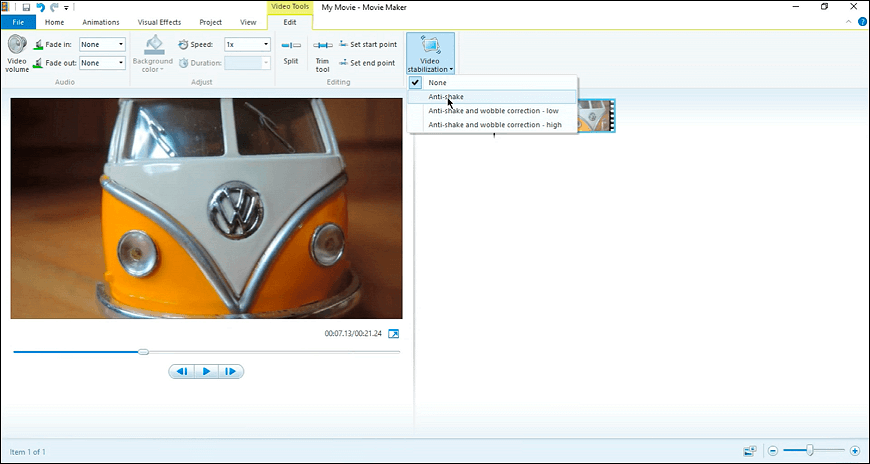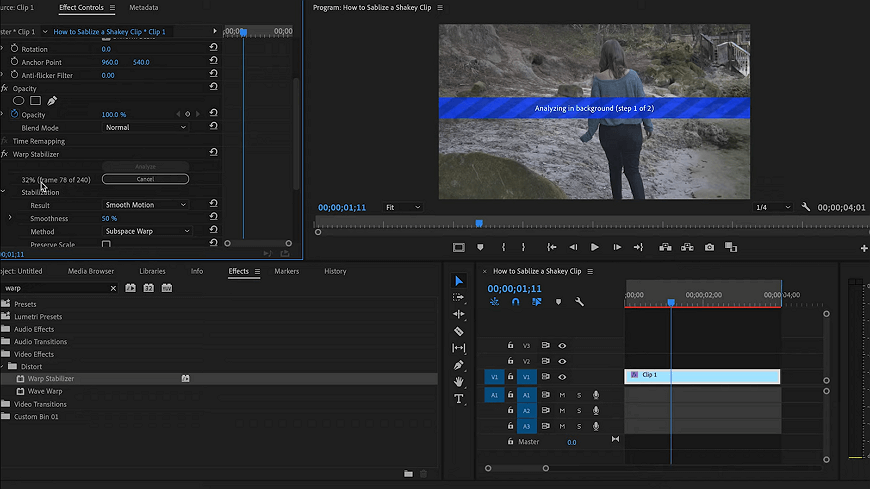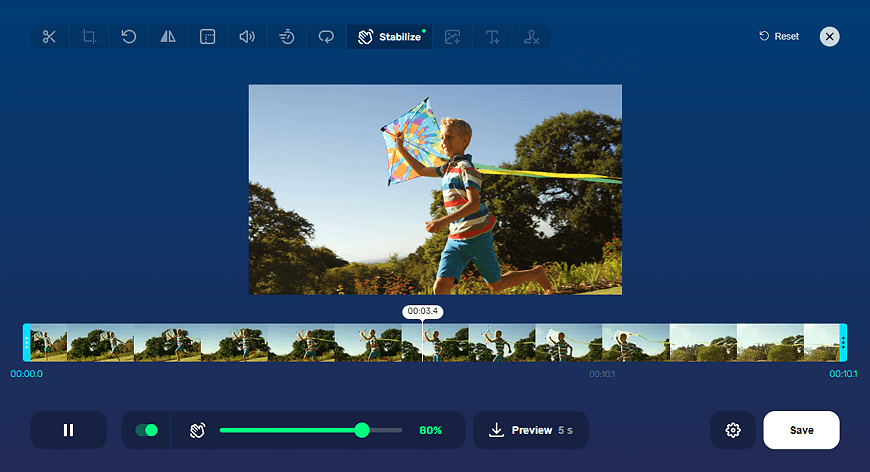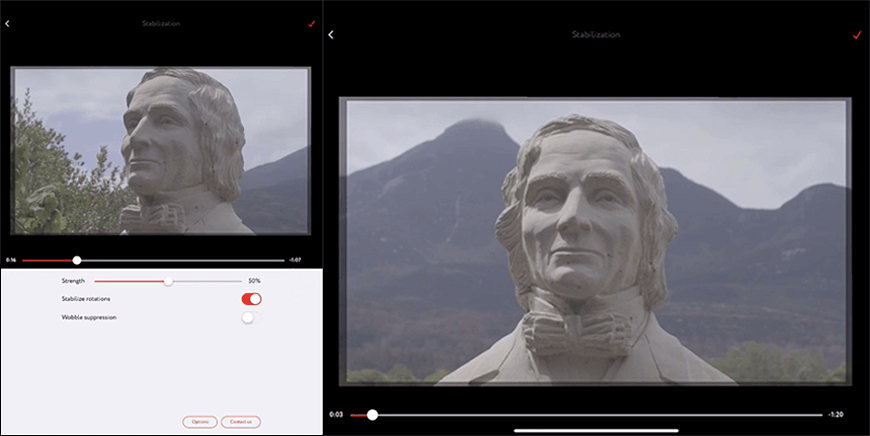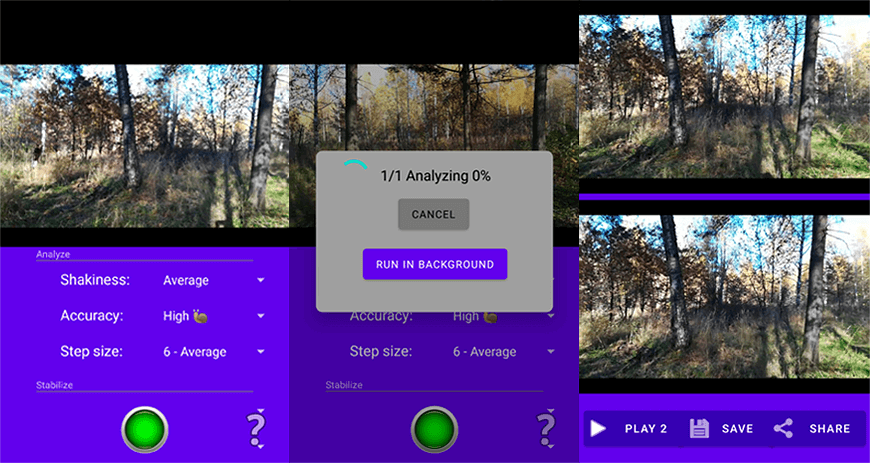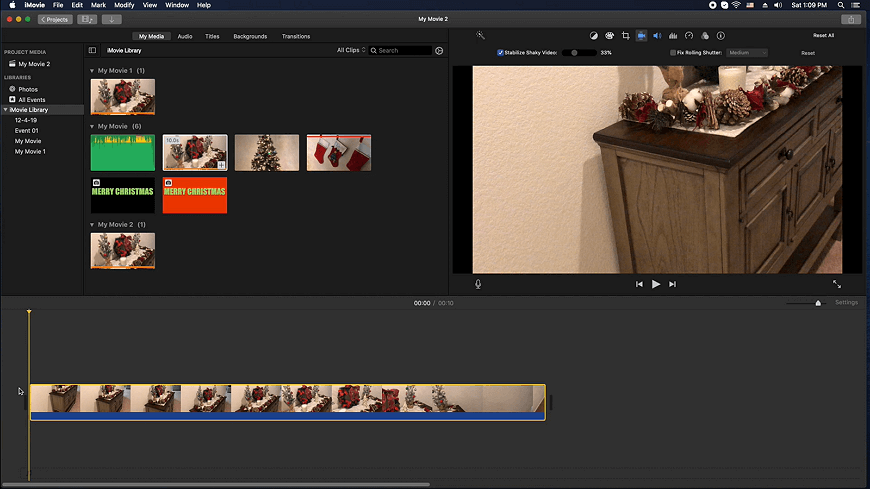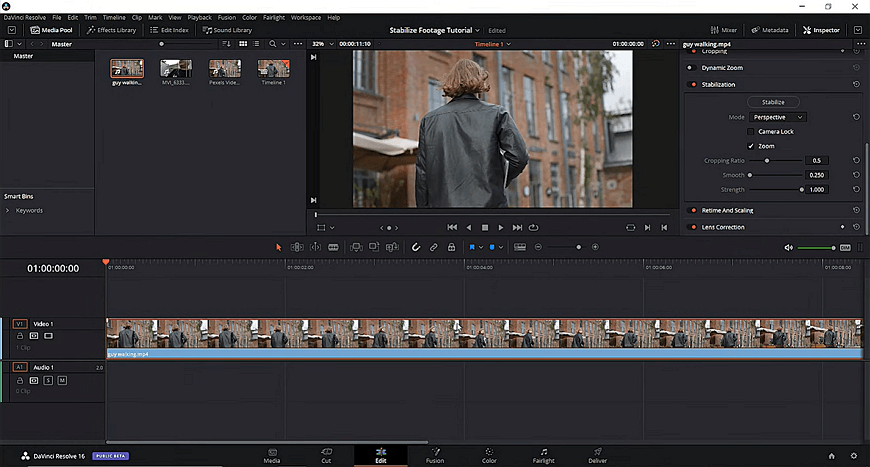Come stabilizzare un video mosso con un clic
A meno che tu non stia facendo un film horror o d'azione, le riprese traballanti sono fastidiose. È difficile capire cosa succede sullo schermo e alcuni spettatori potrebbero addirittura sentirsi male. Allora come puoi risolvere questo problema per poter utilizzare queste riprese? Stabilizzando il video, ovviamente!
Nonostante abbia un suono affascinante, non c'è nulla di troppo difficile. In questo articolo scoprirai come stabilizzare un video in un attimo. Prenderemo in considerazione una serie di modi per darti la possibilità di scegliere. Affronteremo soluzioni per PC, Mac, iPhone, strumenti online e quant'altro. Quindi, se sei pronto a rendere le tue riprese stabili e nitide, buttati!
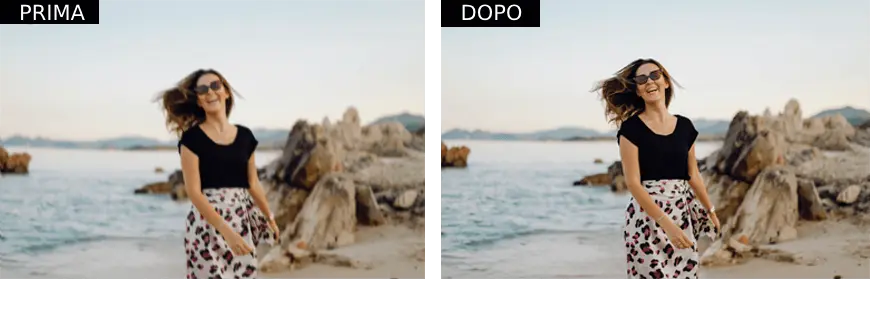
Modo 1. Stabilizza i video con Clipify
Se pensi che le soluzioni per l'editing video siano troppo complesse e costose, allora Clipify si rivelerà una piacevole sorpresa. Questo software gratuito è così facile e intuitivo che anche un principiante riuscirà subito a capire come funziona. E se sei un videografo esperto, apprezzerai le sue numerose funzioni come Curve, Chroma Key e, naturalmente, la stabilizzazione dei video. Diamo un'occhiata a come usare quest'ultima funzione.
Passo 1. Esegui Clipify sul tuo computer
Per prima cosa, clicca sul pulsante qui sotto per scaricare questo programma per stabilizzare i video gratis in italiano. Segui la procedura guidata per installarlo sul tuo PC e poi eseguilo.
 Per Windows 11, 10, 8, 7
Per Windows 11, 10, 8, 7
Passo 2. Apri il filmato mosso
Inizia un nuovo progetto, poi clicca su Aggiungi Video e Foto. Scegli il filmato mosso e aggiungilo alla timeline.
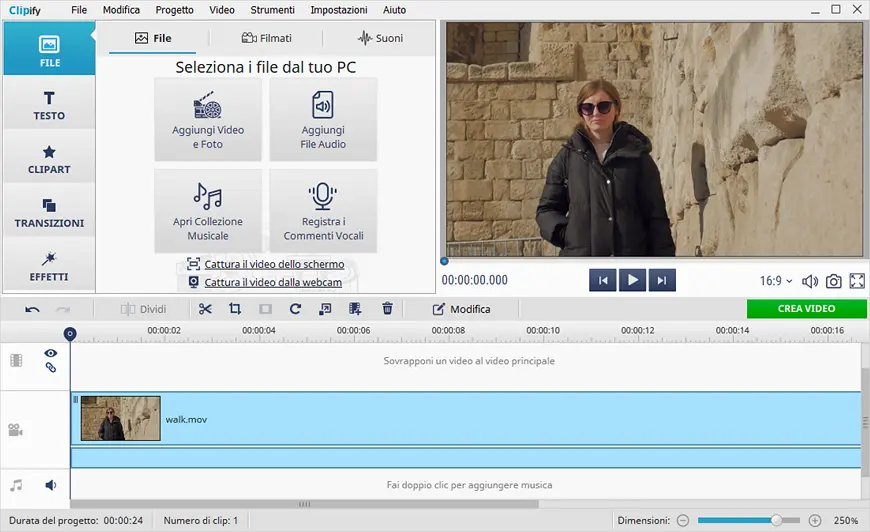
Passo 3. Stabilizza il tuo video
Ora clicca con il tasto destro del mouse sul tuo video e scegli Modifica. Passa alla scheda Miglioramento e clicca su Stabilizzazione immagine. Applica e il gioco è fatto!
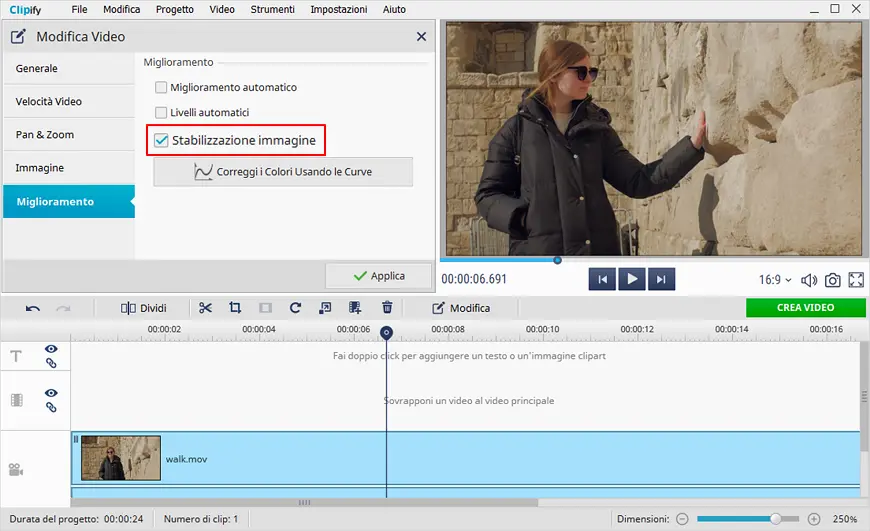
È stato sorprendentemente semplice, vero? È proprio questo lo scopo di Clipify. Ti offre strumenti facili da usare ma con risultati dall'aspetto professionale. Per cos'altro è utile questo software gratuito? Se sei inesperto, puoi utilizzare la sua funzione automatica per creare bei filmati in un attimo. Inoltre, puoi inserire un'immagine in un video, mettere un voice over, accelerare un video e avere accesso a centinaia di effetti, transizioni e titoli che daranno ai tuoi filmati un vero sapore hollywoodiano. Tra le altre funzioni, lo strumento Chroma Key, strumenti di correzione del colore e una libreria con oltre 500 brani musicali.
 Clip
Clip